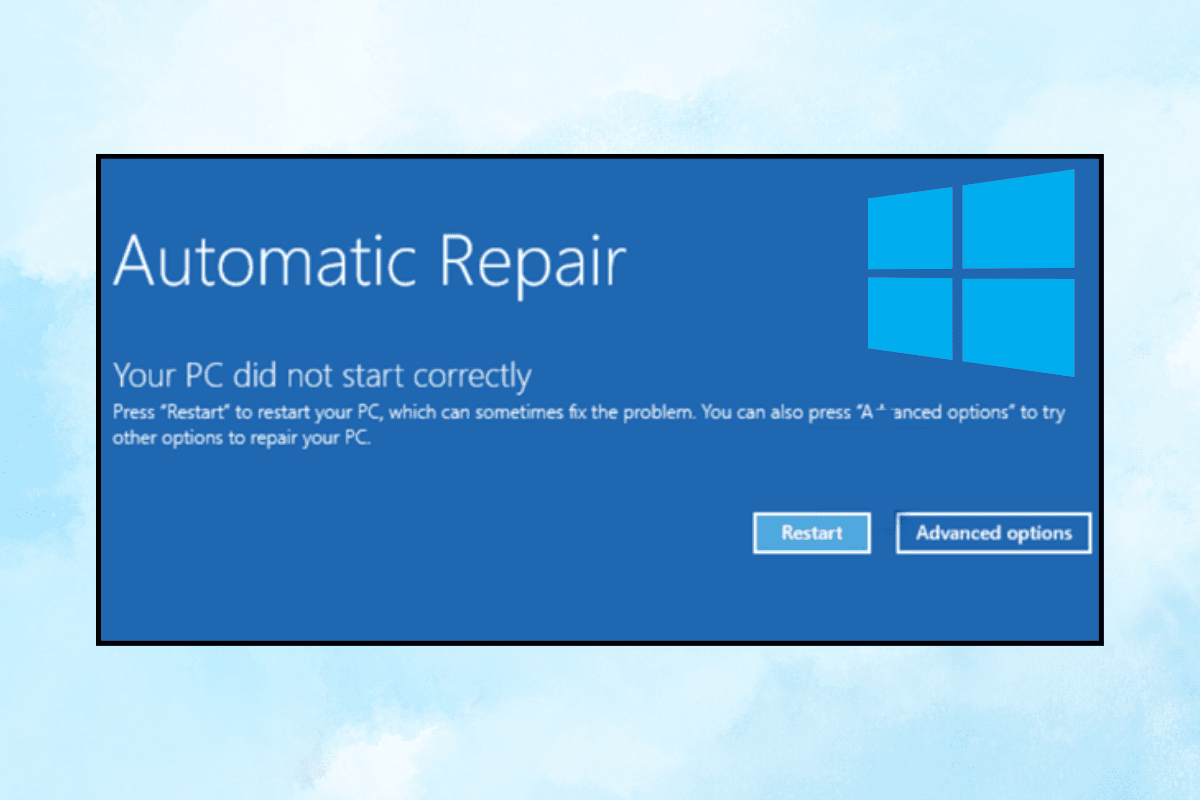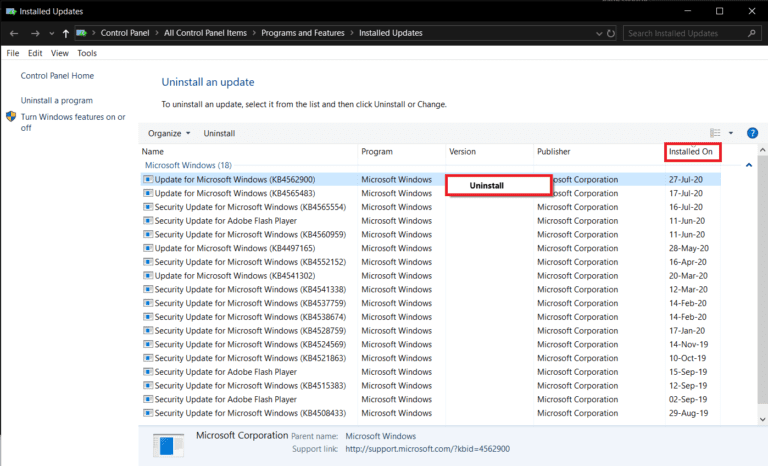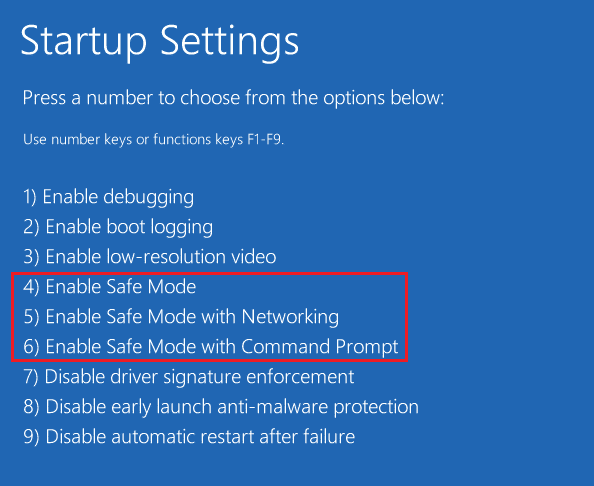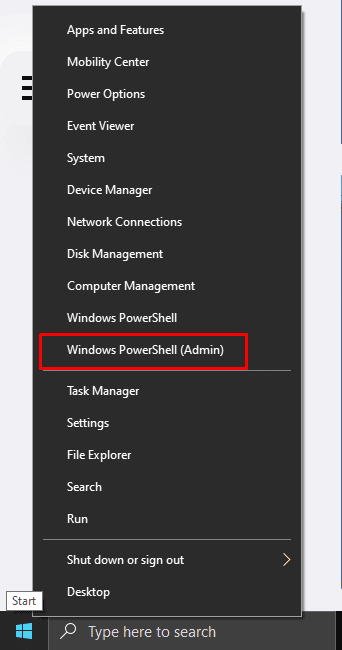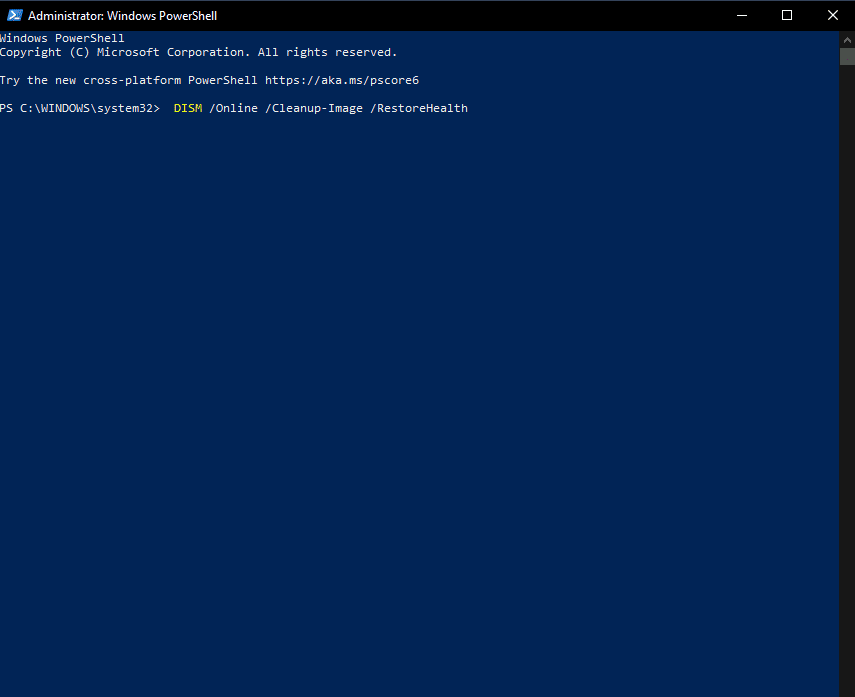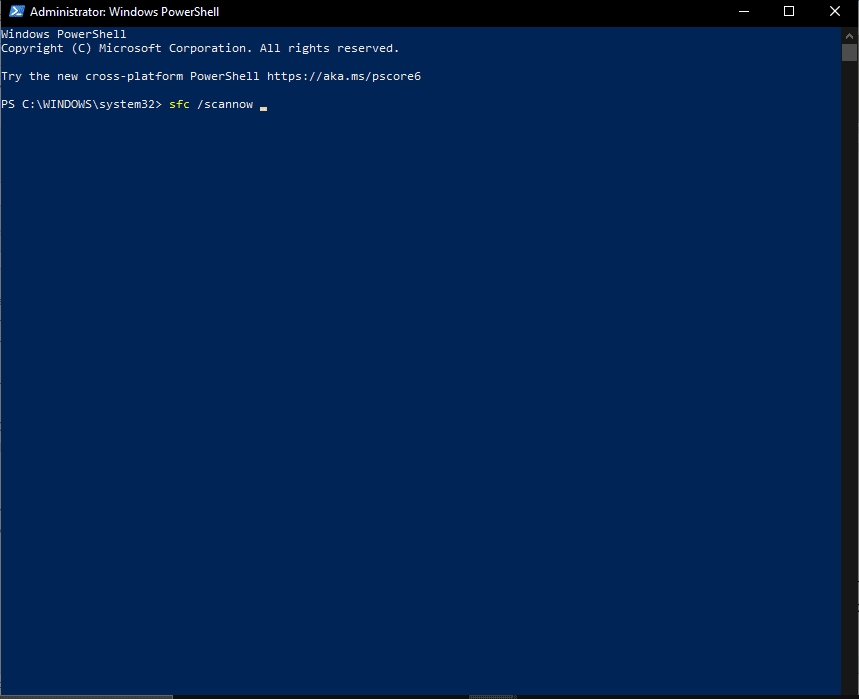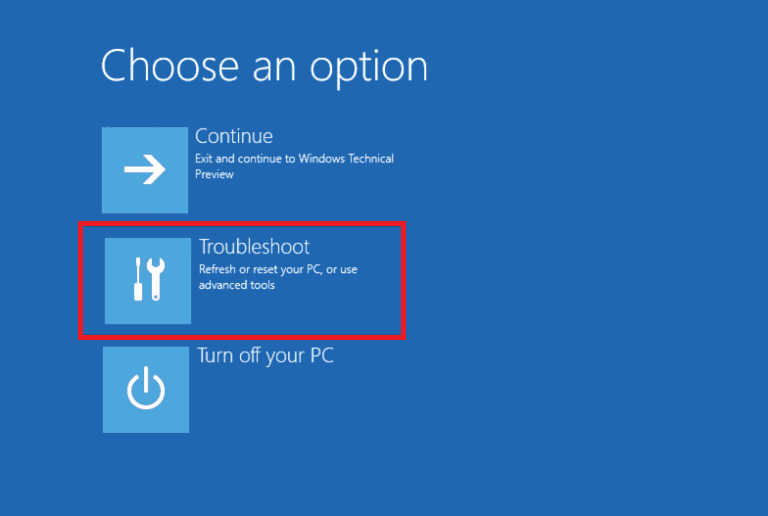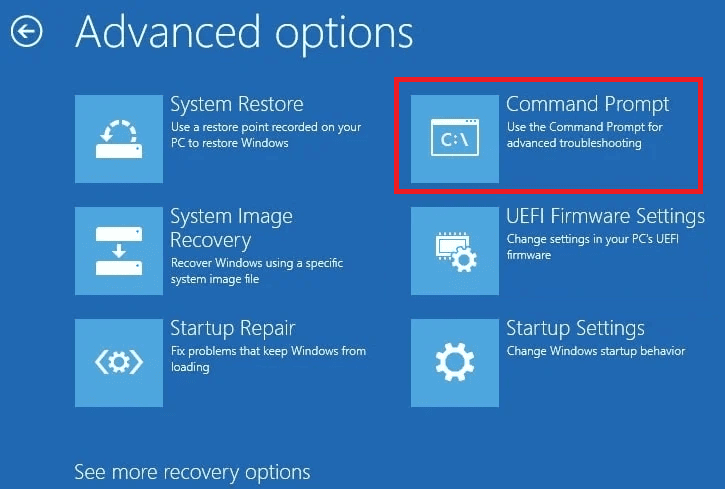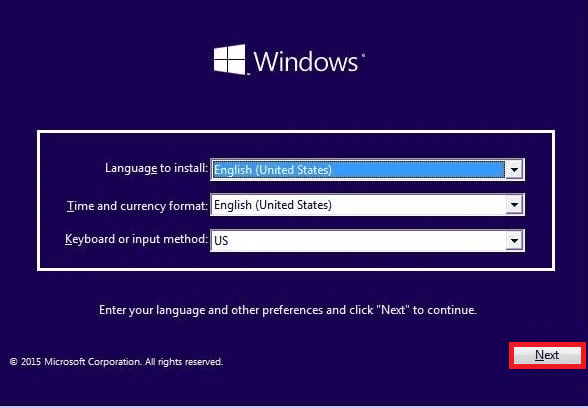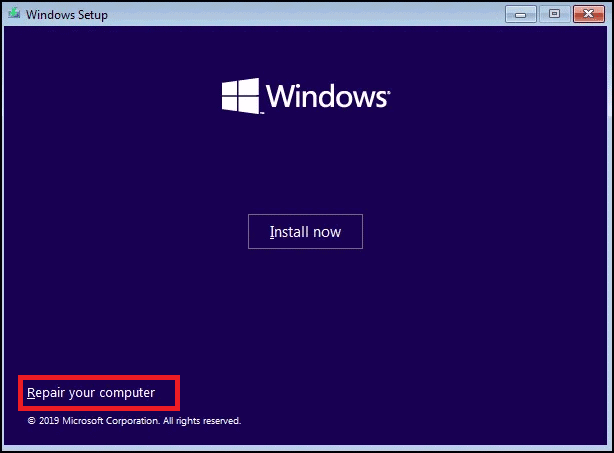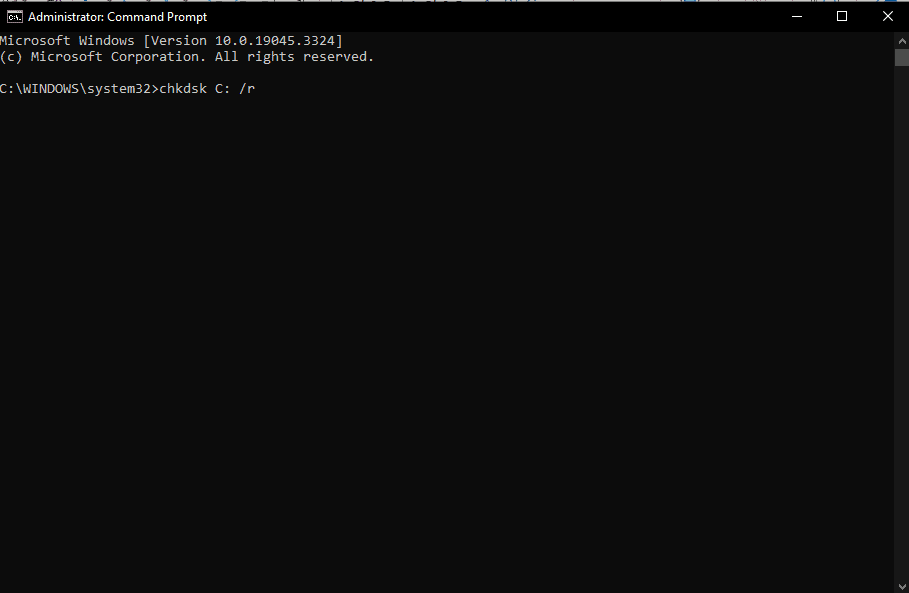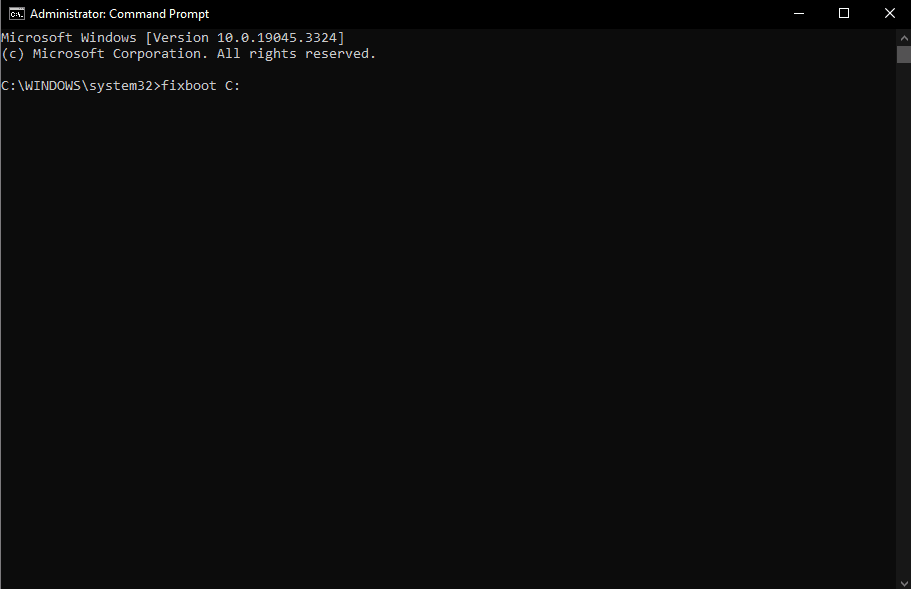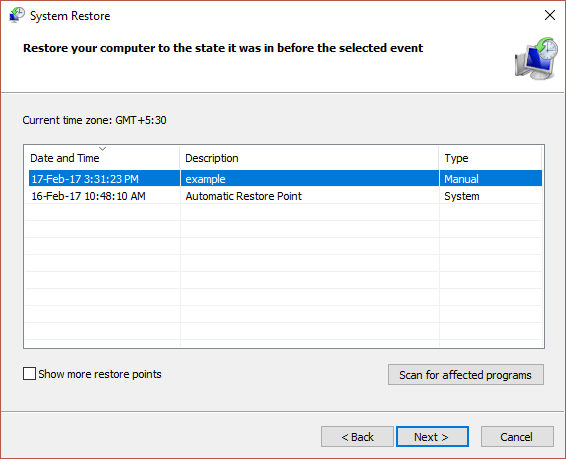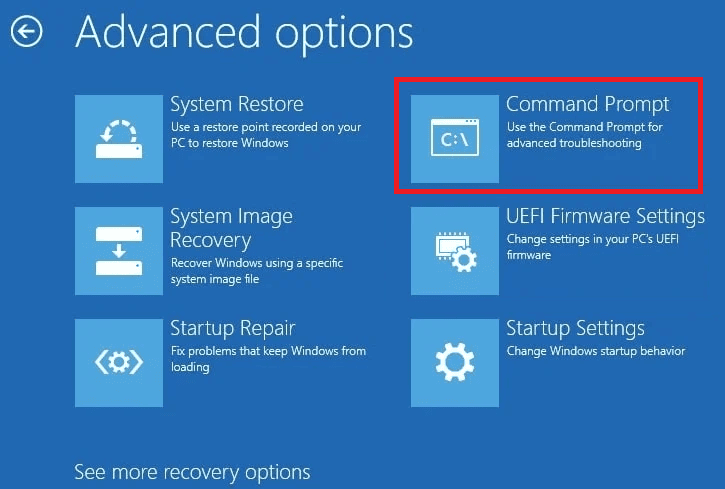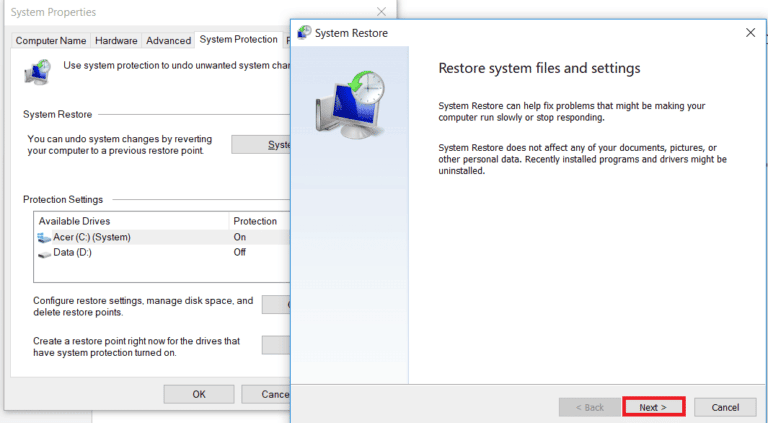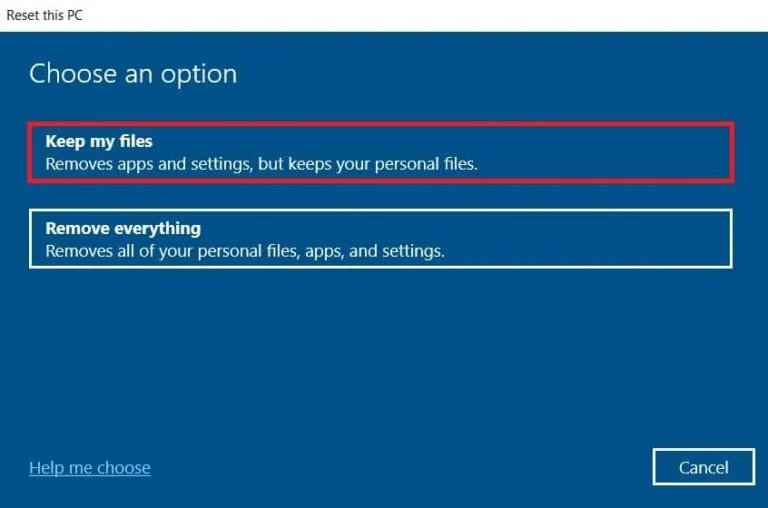ווי צו פאַרריכטן די אָטאַמאַטיק ריפּער שלייף באַשטעטיקן אין Windows 10:
אויב איר זענט אַ Windows 10 באַניצער, איר קען האָבן אַ פּראָבלעם מיט די אָטאַמאַטיק ריפּער לופּ. דעם פּראָבלעם ז די סיסטעם ריפּיטידלי שטיוול אָן געבן איר צוטריט צו די דעסקטאַפּ אָדער נוצן די קאָמפּיוטער נאָרמאַלי. סאַלווינג דעם פּראָבלעם ריקווייערז אַ גוט פארשטאנד פון דעם פּראָבלעם און די ריכטיק סטעפּס צו פאַרריכטן עס.
אין דעם אַרטיקל, מיר וועלן ויספאָרשן ווי צו פאַרריכטן די אָטאַמאַטיק ריפּער שלייף אין Windows 10. מיר וועלן גיין דורך די סיבות פון דעם אַנויינג פּראָבלעם און צושטעלן דיטיילד און עפעקטיוו סטעפּס צו באַקומען עס. מיר וועלן העלפֿן איר צוריקקריגן אַקסעס צו דיין קאָמפּיוטער און ענשור אַז עס האלט צו פונקציאָנירן רעכט. זאל ס אָנהייבן צו נעמען צוריק קאָנטראָל פון דיין Windows 10 סיסטעם און יפעקטיוולי פאַרריכטן דעם אַנויינג פּראָבלעם.
זענט איר פראַסטרייטאַד אַז דיין Windows 10 קאָמפּיוטער איז סטאַק אין אַ סאָף שלייף פון ... שטעלן אַרויף אָטאַמאַטיק פאַרריכטן ? דער פּראָבלעם קען זיין אַ פאַקטיש קאָפּווייטיק, אָבער קיין מורא! אין דעם פולשטענדיק פירער, מיר וועט פירן איר דורך עטלעכע עפעקטיוו וועגן צו ברעכן דעם ראָצכיש ציקל און ומקערן די פאַנגקשאַנאַליטי פון דיין סיסטעם. צי עס איז ניצן סיסטעם ריסטאָר פונקטן, ריפּערינג סיסטעם טעקעס אָדער אַדזשאַסטינג סיסטעם קאַנפיגיעריישאַנז, מיר האָבן איר באדעקט.
ווי צו פאַרריכטן די אָטאַמאַטיק ריפּער שלייף באַשטעטיקן אין Windows 10
עס קען זיין אַ שלייף שטעלן אַרויף אָטאַמאַטיק פאַרריכטן אין א Windows 10 א פראַסטרייטינג דערפאַרונג, וואָס מאכט איר ינאַקסעסאַבאַל צו דיין קאָמפּיוטער. צומ גליק, איר קענען אַנטלויפן דעם ציקל און האָבן דיין סיסטעם ארבעטן רעכט אין קיין צייט. אין דעם פירער, מיר וועלן ויספאָרשן צען פּראָווען סאַלושאַנז צו אַדרעס דעם אַרויסגעבן קאָפּ-אויף. אַזוי, לאָזן ס באַקומען סטאַרטעד!
שנעל ענטפער
צו באַקומען באַפרייַען פון די אָטאַמאַטיק ריפּער שלייף אויף דיין קאָמפּיוטער, פאַרריכטן Windows ניצן DISM:
1. אַקסעס זיכערע וועג דורך די אַוואַנסירטע אָפּציעס מעניו.
2. עפענען Windows PowerShell (אַדמיניסטראַטאָר) דורך רעכט-קליקינג אויף Windows בילדל.
3. ויספירן די פאלגענדע באַפֿעל: DISM / אָנליין / Cleanup Image / RestoreHealth .
4. נאָך די יבערקוקן, לויפן די באַפֿעל sfc / scannow און ריסטאַרט דיין קאָמפּיוטער.
וואָס זענען די סיבות פֿאַר באַשטעטיקן די אָטאַמאַטיק ריפּער שלייף אין Windows 10?
דאָ זענען עטלעכע סיבות וואָס קענען פירן צו די דערמאנט פּראָבלעם:
- Windows רעגיסטרי פּראָבלעמס
- Windows שטיוול פאַרוואַלטונג פּראָבלעם
- אַ פּראָבלעם מיט לעצטנס אינסטאַלירן דעוויסעס אָדער אַפּלאַקיישאַנז
- פעלנדיק אָדער דאַמידזשד סיסטעם טעקעס
- אנדערע ונספּעסיפיעד סיסטעם ישוז
איצט אַז איר וויסן די מעגלעך סיבות פון דעם אַרויסגעבן, לאָזן אונדז פאָקוס אויף ריזאַלווינג עס מיט די מעטהאָדס אונטן:
אופֿן XNUMX: דורכפירן אַ שווער רעבאָאָט
א שווער רעבאָאָט ינוואַלווז קראַפט ריסטאַרטינג דיין קאָמפּיוטער דורך האלטן אַראָפּ די מאַכט קנעפּל. דאָס קען העלפֿן מיט מינערווערטיק ערראָרס, ייַז קאַלט און פּריפּערינג אַ שלייף אָטאַמאַטיק פאַרריכטן.
1. דריקן און האַלטן מאַכט קנעפּל ביז דיין קאָמפּיוטער טורנס אַוועק.
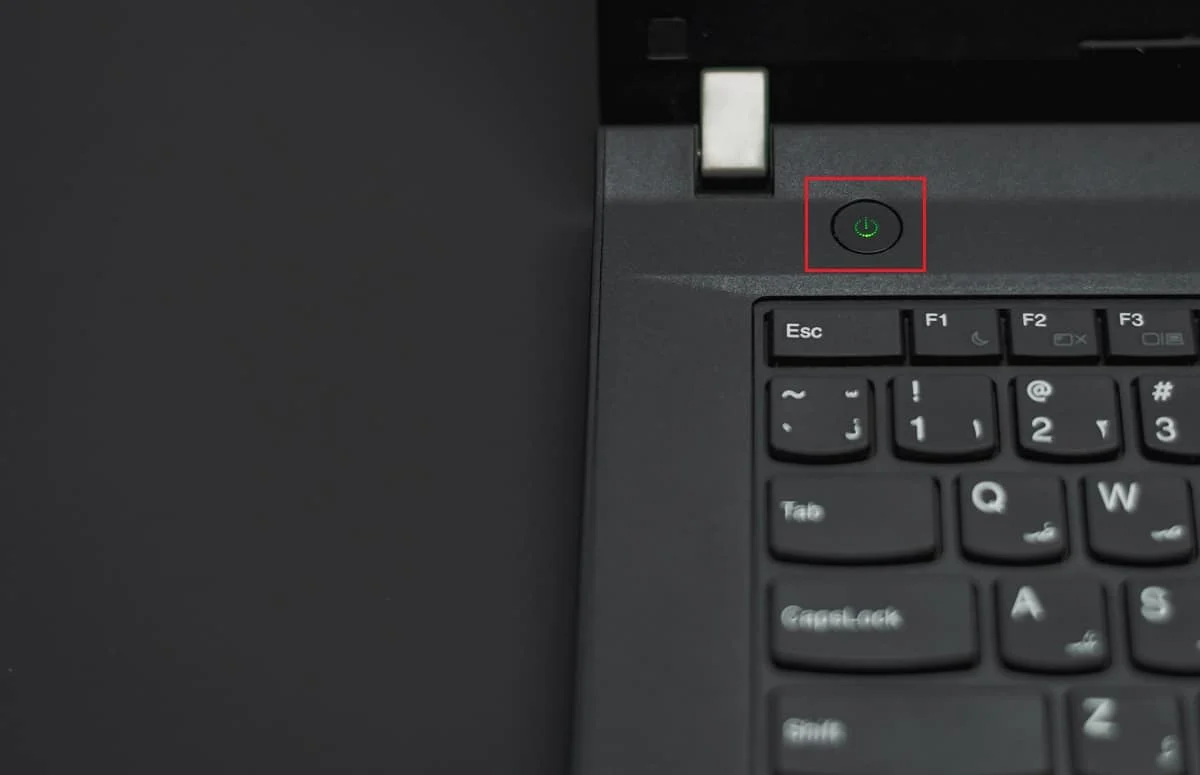
2. אָפּשטעקן מאַכט קאַבלע .
3. דריקן די מאַכט קנעפּל פֿאַר אַ בשעת 30 סעקונדעס צו פליסן אַלע באַטעריז פון קאַפּאַסאַטערז.
4. ריקאַנעקט מאַכט קאַבלע און קער אויף דיין קאָמפּיוטער צו זען אויב די פּראָבלעם איז סאַלווד.
אופֿן XNUMX: דיסקאַנעקט לעצטנס אינסטאַלירן דעוויסעס אָדער אַפּלאַקיישאַנז
מאל ניי אינסטאַלירן דעוויסעס אָדער אַפּלאַקיישאַנז קענען אָנמאַכן קאַמפּאַטאַבילאַטי ישוז. צו פאַרריכטן Windows שטיוול שלייף פּריפּערינג אָטאַמאַטיק ריפּער, פּרוּווט אַנפּלאַגינג אָדער רימוווינג קיין לעצטנס אינסטאַלירן פּעריפעראַלס און ריסטאַרטינג דיין קאָמפּיוטער צו באַשליסן אויב זיי זענען די פּראָבלעם.
אופֿן XNUMX: שטיוול אין זיכער מאָדע
אויב איר האָבן פּערסיסטענט אָטאַמאַטיק ריפּער ישוז אין Windows 10, ווו דיין סיסטעם וועט נישט פאַרלאָזן בוטינג און קראַשיז אויף סטאַרטאַפּ, אַרייַן זיכער מאָדע קען צושטעלן אַ לייזונג. איר קענען לייענען אונדזער פירער וועגן ווי צו שטיוול אין זיכער מאָדע אין Windows 10 צו ינסטרומענט דעם אופֿן אַקיעראַטלי.
אופֿן XNUMX: פאַרריכטן Windows בילד מיט DISM
פליסנדיק סקאַנז אין זיכער מאָדע טאַרגאַץ פּאָטענציעל מאַלוואַרע אָדער שאָפער-פֿאַרבונדענע ישוז וואָס קען צינגל די שלייף. דאָ ס ווי צו דורכפירן אַ סיסטעם יבערקוקן אין זיכער מאָדע צו פאַרריכטן Windows פּרעפּאַרינג אָטאַמאַטיק ריפּער טויט רינג.
1. אַקסעס זיכערע וועג דורך די אַוואַנסירטע אָפּציעס מעניו ניצן די סטעפּס פֿון די דריט אופֿן.
2. עפענען Windows PowerShell (אַדמיניסטראַטאָר) דורך רעכט-קליקינג אויף Windows בילדל.
3. ויספירן די פאלגענדע באַפֿעל:
DISM / אָנליין / Cleanup Image / RestoreHealth
4. נאָך די יבערקוקן, לויפן די באַפֿעל sfc / scannow און ריסטאַרט דיין קאָמפּיוטער.
אופֿן XNUMX: רעקריייט BCD מיט קאַמאַנד פּינטלעך
שטיוול קאָנפיגוראַטיאָן דאַטאַ (BCD) מאַנידזשיז די שטיוול פּראָצעס. אויב די BCD איז דאַמידזשד אָדער מיסקאַנפיגיערד, עס קען פאַרשאַפן סטאַרטאַפּ פּראָבלעמס און אַ סטאַק שלייף שטעלן אַרויף אָטאַמאַטיק פאַרריכטן אין Windows 10.
1. ריסטאַרט דיין קאָמפּיוטער און דריקן F8 שליסל (אָדער Fn שליסל אין עטלעכע קאַסעס) בשעת די שטיוול פאַרשטעלן איז אַקסעסט Windows Recovery Environment (WinRE).
2. סעלעקטירן געפֿינען די מיסטייקס און האַלטן עס .
3. דריקט אויף אַוואַנסירטע אָפּציעס .
4. עפענען באַפֿעלן פּינטלעך אין winRE (ווינדאָוז רעקאָווערי סוויווע).
5. ויספירן די פאלגענדע קאַמאַנדז:
באָאָטרעק / פיקסמבר באָאָטרעק / פיקסבאָאָט שטיוול / סקאַנאָוז bootrec / rebuildbcd
6. נאָך די פאַרריכטן פּראָצעס איז גאַנץ, דיין קאָמפּיוטער וועט אַרויסווייַזן אַ אָנזאָג אַז Windows ינסטאַליישאַנז סקאַנד הצלחה.
7. ווייַטער, שרייַבן "אויסגיין" צו פאַרמאַכן cmd און ריסטאַרט קער אויף די קאָמפּיוטער.
אופֿן XNUMX: לויפן Fixboot און CHKDSK קאַמאַנדז
אויב דיין Windows 10 פּיסי קען נישט אַרייַן זיכער מאָדע און סטאַק אין אַן אָטאַמאַטיק ריפּער שלייף, ניצן די סטעפּס אונטן קענען געבן איר אַקסעס צו די Windows רעקאָווערי סוויווע. פליסנדיק די Fixboot באַפֿעל קענען שעפּן שטיוול-פֿאַרבונדענע ערראָרס, בשעת CHKDSK טשעקס און פיקסיז טעקע סיסטעם ערראָרס.
1. צו אָנהייבן, צוגרייטן אַ באָאָטאַבלע וסב פאָר עס כּולל Windows 10 אַפּערייטינג סיסטעם.
2. ווייַטער, קער אַוועק דיין קאָמפּיוטער, און דעמאָלט קער עס צוריק. אַקסעס בייאָוס סעטטינגס און קלייַבן די וסב פאָר ווי דיין שטיוול מקור.
3. קלייַבן דיין בילכער שפּראַך און גיט "ווייַטער" .
4. קלייַבן אַן אָפּציע פאַרריכטן דיין קאָמפּיוטער .
5. סעלעקטירן געפֿינען די מיסטייקס און האַלטן עס און גיט אַוואַנסירטע אָפּציעס .
6. עפענען באַפֿעל פּינטלעך און אָנהייב פליסנדיק chkdsk C: / r צו קאָנטראָלירן און פאַרריכטן טעקע סיסטעם ערראָרס.
7. אויב טשקדסק טוט נישט אַרבעטן, לויפן פיקסבאָאָט C: צו פאַרריכטן שטיוול-פֿאַרבונדענע ישוז.
אופֿן XNUMX: ומקערן Windows רעגיסטרי
א פארדארבן Windows רעגיסטרי קענען אָנמאַכן פאַרשידן סיסטעם ערראָרס. דורך ריסטאָרינג די רעגיסטרי צו זיין פריערדיקן שטאַט, איר ציל צו ופמאַכן מעגלעך רעגיסטרי-פֿאַרבונדענע ענדערונגען וואָס קען האָבן קאַנטריביוטיד צו די שלייף.
אופֿן XNUMX: דיסייבאַל די אָטאַמאַטיק ריפּער טול
דיסייבלינג די אָטאַמאַטיק ריפּער טול פּריווענץ עס פון ינטערפירינג מיט די שטיוול פּראָצעס. אויב די אָטאַמאַטיק פאַרריכטן איז קאָזינג פּראָבלעמס, איר קענען דיסייבאַל עס מיט די סטעפּס אונטן:
1. אַקסעס באַפֿעלן פּינטלעך אין winRE.
2. ויספירן די פאלגענדע באַפֿעל צו דיסייבאַל די געצייַג:
bcdedit / שטעלן {פעליקייַט} רעקאָווערי ינייבאַלד ניט
אויב דאָס טוט נישט אַרבעטן, פאַרבייַטן די פעליקייַט וואָרט מיט די קראַנט וואָרט ווי גייט:
bcdedit / שטעלן {קראַנט} רעקאָווערי ינייבאַלד קיין
אופֿן XNUMX: ניצן סיסטעם ריסטאָר
אויב Windows 10 ס אָטאַמאַטיק ריפּער שלייף קען נישט אַרבעטן אין זיכער מאָדע, סיסטעם ריסטאָר אַלאַוז איר צו צוריקקריגן דיין סיסטעם צו אַ פריערדיקן שטאַט. אָבער, אויב איר האָט נישט באשאפן ומקערן פונקטן פריער, די נוצן פון סיסטעם ריסטאָר קען נישט זיין עפעקטיוו. צו ינסטרומענט דעם אופֿן, ביטע אָפּשיקן צו אונדזער פירער וועגן ווי צו נוצן סיסטעם ריסטאָר אויף Windows 10 .
אופֿן XNUMX: באַשטעטיק דיין קאָמפּיוטער
רעסעטטינג דיין קאָמפּיוטער איז אַ לעצטע ריזאָרט אָפּציע. ריינסטאַל Windows בשעת בעכעסקעם אָדער רימוווינג פערזענלעכע טעקעס. כאָטש דאָס קען העלפֿן סאָלווע פּערסיסטענט ישוז, עס אויך ינוואַלווז באַשטעטיק די גאנצע סיסטעם, וואָס קענען רעזולטאַט אין דאַטן אָנווער. דעריבער, צו פאַרמייַדן דאַטן אָנווער, ביטע אָפּשיקן צו אונדזער פירער וועגן ווי צו באַשטעטיק Windows 10 אָן לוזינג דאַטן פֿאַר דעם אופֿן.
אין מסקנא, אויב איר האָט געפּלאָנטערט די אָטאַמאַטיק ריפּער שלייף אין Windows 10, עס איז וויכטיק צו וויסן אַז עס איז אַ לייזונג צו דעם פּראָבלעם. דורך אַדכירינג צו די סטעפּס דערקלערט אין דעם אַרטיקל, איר קענען פאַרריכטן דעם פּראָבלעם און ומקערן דיין קאָמפּיוטער צו נאָרמאַל.
שטענדיק געדענקען צו רעספּעקט פּריקאָשאַנז און באַקאַפּ וויכטיק טעקעס איידער איר מאַכן קיין ענדערונגען צו די אָפּערייטינג סיסטעם. און אויב איר דאַרפֿן מער הילף אָדער האָבן נאָך פֿראגן, Windows 10 טעכניש שטיצן קענען האָבן די ענטפֿערס איר דאַרפֿן.
דורך אַדכירינג צו די ריכטיק פּראַקטיסיז פֿאַר ריפּערינג און מיינטיינינג דיין אָפּערייטינג סיסטעם, איר קענען פאָרזעצן צו נוצן דיין קאָמפּיוטער יפישאַנטלי און סמודלי, און ויסמיידן אַנוואָנטיד דזשאַמז. אזוי, איר וועט קענען צו אַרבעטן און הנאה דיין קאָמפּיוטער דערפאַרונג אָן קיין טעכניש ישוז.
עס קען זיין אַ שלייף באַשטעטיק אָטאַמאַטיק פאַרריכטן אין Windows 10 א פראַסטרייטינג שטערונג, אָבער מיט די רעכט מעטהאָדס, איר קענען באַקומען עס. איר זאָל איצט האָבן הצלחה פאַרפעסטיקט דעם אַרויסגעבן, אָבער אויב איר נאָך האָבן קיין פֿראגן וועגן דעם פירער, פילן פריי צו פרעגן אין די באַמערקונגען אָפּטיילונג.